Cómo reproducir Apple Music en varios dispositivos en 2025 [3 formas]
Si has oído hablar de personas que escuchan Apple Music en múltiples dispositivos, habrás pensado ¿cómo es eso posible? Lo probaste tú mismo y aparece el mensaje "Lo siento, parece que estás escuchando en otro dispositivo, haz clic en reproducir para continuar reproduciendo Apple Music". ¿Pero cómo utilizar Apple Music en varios dispositivos?
Continúe leyendo este artículo y aprenderá los métodos efectivos para reproducir Apple Music en múltiples dispositivos. Elija el método perfecto para sus necesidades y adáptelo para reproducir bandas sonoras originales de Apple en cualquier dispositivo que desee.
Contenido del artículo Parte 1. Cómo reproducir Apple Music en varios dispositivos a través del plan familiarParte 2. Cómo reproducir Apple Music en varios dispositivos a través de AirPlay 2Parte 3. La mejor manera de reproducir Apple Music en varios dispositivos simultáneamenteParte 4. Conclusión
Parte 1. Cómo reproducir Apple Music en varios dispositivos a través del plan familiar
Parece que Apple Music tiene un plan diferente. El plan de suscripción familiar distribuye Apple Music no solo en una sino también en hasta 6 cuentas de miembros de la familia. ¡Eso es bastante! Sin embargo, recuerde que pagará más que su plan individual promedio. Por $16.99 (plan familiar) frente a $10.99 (individual) por mes, podrás ampliar tus miembros hasta seis.
¿Puedes usar Apple Music en dos o más dispositivos? Sí. Para reproducir Apple Music en varios dispositivos, la forma oficial de Apple es configurar Compartir en familia y Compartir Apple Music a través de un plan familiar:
Para usuarios de iOS:
-
- Vaya a Configuración luego toca tu perfil en la parte superior
- Elija Intercambio de Familia
- Elija Configuración Tu familia
- Entonces escoge Invitar a la gente.
- Puedes invitar a personas a través de Lanzamiento desde el aire, Mensajería o Correo.
- Deberías ver a los miembros de tu familia agregados. Añade más tocando + Agregar miembro.
- Ve a Suscripciones de Apple.
- Aparece una pantalla de introducción, elija Apple Music.
- Elegir Actualización y habilite el uso compartido de Apple Music. Luego paga con tu ID de Apple.
- Invita a otras personas a compartir tu suscripción a Apple Music.

Para usuarios de Mac:
-
- Encuentra y haz clic en Preferencia del sistema .
- Elegir iCloud.
- Elegir Familia de configuración.
- Prensa Continuar después de leer la introducción a Compartir en familia.
- Si desea ser el organizador de Family Sharing, presione continuar.
- Para usar tu ID de apple para realizar un pago presione continuar.
- Elija Agregar para agregar un método de pago. Sigue los pasos.
- Ahora puede agregar miembros de la familia libremente.
- En Preferencias del Sistema, al lado de su nombre hay un Intercambio de Familia icono. Pinchalo.
- Para agregar un miembro de la familia, presione +. Se le pedirán algunas credenciales, como correo electrónico y agregar una ID de Apple. También puedes utilizar invitado.
- Algunas consultas más antes de que termines de agregar a tu miembro.
- Cuando su miembro abre su Apple Music, puede comprar música para su biblioteca. Las compras se facturan a la cuenta compartida familiar.

Para usuarios de Android:
-
- Abra Apple Music y vaya a Escuchalo ahora.
- Toca más (...) menú, luego elija Cuenta.
- Pulsa para buscar Gestiona suscripción a actualizar a una suscripción familiar.
- Pulsa para buscar Familia, luego realice el pago.
- Cuando hayas terminado, regresarás y elegirás Administrar familia.
- Agregue miembros de la familia presionando Agregar miembro de la familia.
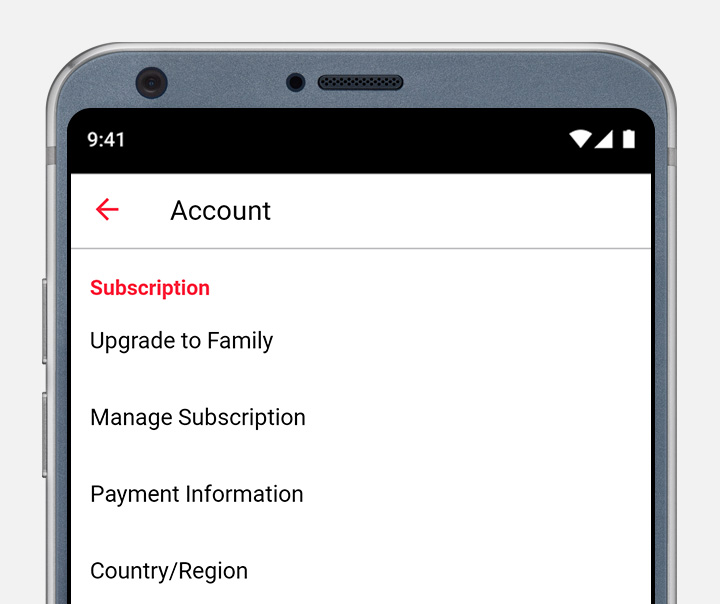
Parte 2. Cómo reproducir Apple Music en varios dispositivos a través de AirPlay 2
¿Cómo usar Apple Music en múltiples dispositivos? AirPlay 2 es una función que le permite transmitir audio a varios dispositivos simultáneamente. Para escuchar Apple Music en varios dispositivos a través de AirPlay 2, necesita dispositivos compatibles con AirPlay 2, como HomePod, Apple TV o parlantes habilitados para AirPlay 2. Así es como puedes usar AirPlay 2 para reproducción en múltiples dispositivos:
Requisitos:
- Asegúrese de que todos sus dispositivos estén conectados a la misma red Wi-Fi.
- Asegúrese de que su suscripción a Apple Music esté activa.
Para dispositivos iOS
- Asegúrese de que su iPhone y el dispositivo que desea transmitir estén en la misma red Wi-Fi.
- Abre Apple Music en tu iPhone y luego elige una canción para comenzar a reproducirla.
- En la pantalla Reproduciendo ahora, toque el AirPlay icono en la parte inferior. Luego, elija el dispositivo disponible en el que desea reproducir Apple Music. Tócalo y Apple Music lo reproducirá automáticamente.
Para Mac
- Conecta tu Mac con el dispositivo que deseas usar en la misma red Wi-Fi.
- Abre la aplicación Apple Music en tu Mac.
- Hacer clic en la casilla AirPlay botón en la esquina superior derecha.
- De la lista de dispositivos disponibles, elija el que desee y comience a reproducir Apple Music en varios dispositivos.
¿Cómo usar Apple Music en múltiples dispositivos en iPhone o Mac? Si sigue estos pasos, podrá disfrutar de Apple Music en varios dispositivos simultáneamente utilizando AirPlay 2 para disfrutar de una experiencia auditiva perfecta y sincronizada.
Parte 3. La mejor manera de reproducir Apple Music en varios dispositivos simultáneamente
¿Puedes usar Apple Music en todos los dispositivos? La respuesta es sí. Un método inteligente para jugar Apple Music en múltiples dispositivos es mediante el uso de una herramienta versátil de terceros. Esta herramienta es la TunesFun Apple Music Converter. Con TunesFun Apple Music Converter, no necesitarás un plan de suscripción de Apple Music. Con TunesFun, podrás escuchar tu música en cualquier número de dispositivos. Tampoco estás limitado a dispositivos certificados por Apple.
Esta herramienta elimina DRM sobre la marcha a través de un algoritmo avanzado de grabación de audio. No modifica ningún código DRM existente, por lo que es un proceso totalmente legal. Descargar TunesFun Apple Music Converter en los enlaces a continuación. Si está satisfecho, compre una clave de licencia por tiempo limitado o perpetua. Con la compra, se le garantizan actualizaciones de software oportunas y un sistema de atención al cliente con respuesta las 24 horas.
Puedes hacer click en el 'Bandeja gratis' botón arriba para obtener la versión correcta para su computadora Windows/Mac. Luego, siga las instrucciones a continuación para usar Apple Music en varios dispositivos.
Paso 1: Abra el TunesFun Apple Music Converter luego vaya a Biblioteca. Deberías ver tu Apple Music perfectamente organizada y sincronizada con iTunes o Apple Music. Elige las canciones quieres convertir

Paso 2: CAMBIO ajustes de salida abajo. Los formatos de música disponibles son MP3, AAC, M4A, AC3, FLACy WAV. Cambie también los metadatos y los directorios de salida.

Paso 3: Haga clic Convertir para comenzar a convertir. Cuando termine, vaya a la pestaña Finalizado. Hacer clic Ver archivo de salida para ir al directorio de salida.

¡Es fácil! Ahora puedes reproducir tu Apple Music en varios dispositivos. No estará restringido por problemas de DRM. Continúe y haga copias de seguridad, edite y reproduzca sus canciones de Apple Music usando cualquier herramienta de música de Apple o de terceros. Continúe y utilícelos para jingles, páginas web y edición de películas.
El cielo es el límite a la hora de utilizar tus canciones. Ni siquiera tienes que iniciar sesión con tu ID de Apple mientras juegas porque tus canciones convertidas están permanentemente en modo offline. Gracias a TunesFun ¡Convertidor de música de Apple!
Parte 4. Conclusión
En resumen, analizamos cómo puede reproducir Apple Music en varios dispositivos utilizando el plan de suscripción Family Sharing de Apple Music. Además, existe una forma más inteligente de reproducir Apple Music en varios dispositivos. Esto es a través de una herramienta versátil de terceros, el TunesFun Convertidor de música de Apple.
Al hacer esto, obtienes que tu Apple Music esté en modo fuera de línea permanente. Esto significa que ahora puede usarlos libremente con cualquier número de dispositivos que tenga. Ahora puedes hacer copias de seguridad de tus canciones o editarlas como quieras. Reproduce estas canciones en jingles o páginas web. Ahora tiene el control ya que ha eliminado los factores limitantes inducidos por DRM. Todo gracias a TunesFun Convertidor de música de Apple.
Comente